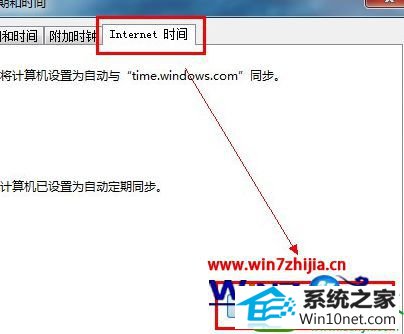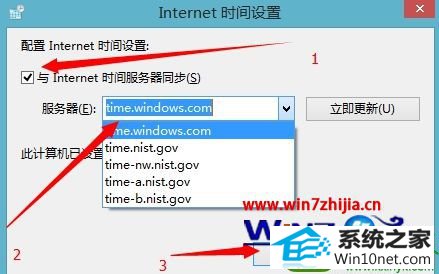win10系统电脑使用过程中有不少朋友表示遇到过win10系统设置自动更新时间的状况,当出现win10系统设置自动更新时间的状况时,你不懂怎样解决win10系统设置自动更新时间问题的话,那也没有关系,我们按照1、在任务栏右下角鼠标左键单击一下时间,就会弹出如下图中所示的界面,然后点击下方的更改日期和时间设置; 2、在弹出来的界面中,点击更改日期和时间,如果大家需要对时间进行调整的话,这里就可以直接鼠标移动过去,对时间进行修改,修改之后直接点击下方的确定;这样的方式进行电脑操作,就可以将win10系统设置自动更新时间的状况处理解决。这一次教程中,小编会把具体的详细的步骤告诉大家:
1、在任务栏右下角鼠标左键单击一下时间,就会弹出如下图中所示的界面,然后点击下方的更改日期和时间设置;